Freqüentemente, é necessário ocultar alguns arquivos para que não sejam descobertos acidentalmente por outros usuários de computador ou abertos. Isso é especialmente verdadeiro para informações importantes e confidenciais que devem ser protegidas de visualizações e exclusão.
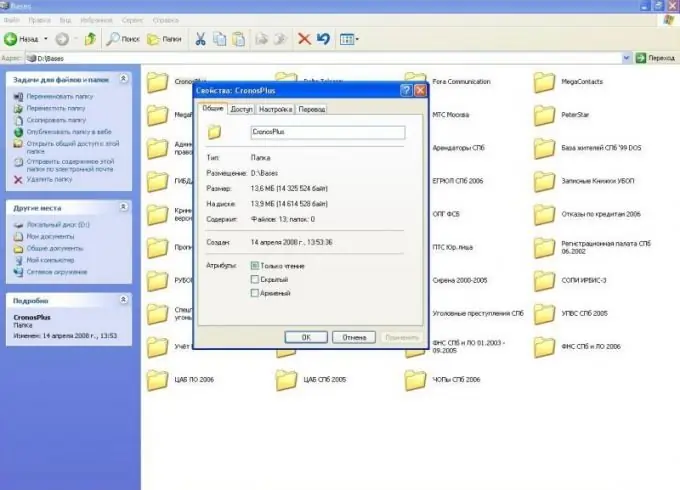
Necessário
- - computador;
- - programa de arquivamento.
Instruções
Passo 1
Use as funções do sistema operacional para ocultar arquivos. Vá para a pasta que deseja ocultar, clique com o botão direito sobre ela e selecione o comando "Propriedades" no menu de contexto. Marque a caixa ao lado da opção "Oculto" e clique no botão "OK".
Passo 2
Em seguida, o sistema solicitará que você aplique essa característica apenas a esta pasta, ou a todas as subpastas e arquivos, marque a caixa ao lado da segunda opção e clique em "OK". A seguir, em qualquer pasta, selecione o menu "Ferramentas" - "Opções de pasta". Vá para a guia "Exibir" e marque a caixa ao lado de "Não mostrar pastas e arquivos ocultos e de sistema" e clique em "OK".
etapa 3
Oculte arquivos de vídeo para protegê-los de visualizações indesejadas. Para fazer isso, altere a extensão do arquivo. Uma extensão é um conjunto de caracteres, geralmente três, após um ponto. O sistema o usa para determinar o programa que precisa abrir esse arquivo.
Passo 4
Selecione o menu Ferramentas, Opções de pasta. Vá para a guia "Exibir", desmarque o comando "Ocultar extensão para tipos de arquivo registrados" para alterar a extensão e ocultar os arquivos de vídeo.
Etapa 5
Abra o menu de contexto do arquivo que deseja ocultar e selecione a opção "Renomear". Altere a extensão do arquivo existente para qualquer outra, por exemplo.dll (este é um arquivo de sistema do Windows). Na janela que aparece, clique no botão "Sim". Depois disso, o ícone do arquivo mudará.
Etapa 6
Altere o nome do arquivo da mesma forma, por exemplo, system.dll. Para abrir este arquivo mais tarde, renomeie-o novamente e altere a extensão. Ou apenas arraste-o para a janela de qualquer reprodutor de mídia.
Etapa 7
Arquive fotos para ocultá-las. Para fazer isso, clique com o botão direito na pasta com a foto, selecione a opção "Adicionar ao arquivo". Vá para a guia "Avançado", clique em "Definir senha". Digite a senha. Marque a caixa de seleção Criptografar nomes de arquivo e clique em OK. Assim, você conseguiu ocultar os arquivos da vista.






